Internet Explorerを起動すると、どのページが表示されますか?
Internet Explorerを起動させたときに最初に表示されるウェブページのことを[ホームページ]と呼びます。
あるいは[起動ページ]、[スタートページ]とも言われます。
ホームページは、ツールバーの[ホーム]ボタンにドラッグするだけで簡単に設定できます。
また、[インターネットオプション]ダイアログボックスからも設定できます。
参考Microsoft Edgeでのホームページの設定は、以下の記事で解説しています。
-
[ホーム]ボタンの表示/非表示とホームページの設定
Microsoft Edgeでは、ツールバーに[ホーム]ボタンを表示しておくと、クリックするだけで指定したウェブページを開けます。 あらかじ ...
[ホーム]ボタンへドラッグ&ドロップ
まず、自分が最初に表示したいサイトを開きます。
アドレスバーのアイコンをツールバーの[ホーム]ボタンの上にドラッグ&ドロップします。
![アドレスバーのアイコンをツールバーの[ホーム]ボタンの上にドラッグ&ドロップ](https://hamachan.info/WordPress2019/wp-content/uploads/2017/01/165homepage1.png)
確認ダイアログボックスが表示されるので、間違いがなければ[はい]のボタンをクリックします。
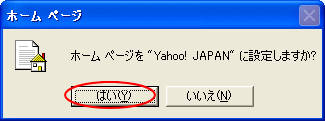
参考Internet Explorer11では、上記の操作はできないようです。
Microsoft Edgeでは、[ホーム]ボタンにドラッグ&ドロップで設定できます。
![Microsoft Edgeで[ホーム]ボタンにドラッグで[ホームページに設定する]](https://hamachan.info/WordPress2025/wp-content/uploads/2021/04/39803edge-hom312-e1763643605427.png)
ホームページの確認
設定ができたかどうか確認するために、別のページに移動しましょう。
そして、ツールバーの[ホーム]ボタンをクリックします。
設定した[ホームページ]を表示することができましたか?
インターネットオプションから設定
[インターネットオプション]ダイアログボックスから設定する方法もあります。
[インターネットオプション]ダイアログボックスの表示
ホームページに設定したいWebページを表示しておきます。
[ツール]メニューの[インターネットオプション]をクリックします。
![[ツール]メニューの[インターネットオプション]](https://hamachan.info/WordPress2019/wp-content/uploads/2017/01/165homepage3.png)
[現在のページを使用]と[空白を使用]
[インターネットオプション]ダイアログボックスが表示されます。
[全般]タブをクリックします。
ホームページの[現在のページを使用]のボタンをクリックします。
アドレスにホームページに設定したいWebページのURLが表示されていると思います。
[OK]ボタンをクリックします。
また、[空白を使用]ボタンをクリックすると、ホームページは何もない白い(about:blank)ページになります。
![[インターネットオプション]ダイアログボックスの[全般]タブ-[現在のページを使用]](https://hamachan.info/WordPress2019/wp-content/uploads/2017/01/165homepage4.png)
参考[空白を使用]ボタンは、Internet Explorer10で廃止されています。
Internet Explorer9までは、[空白を使用]ボタンをクリックすると、[about:blank]と表示されていたのですが、Internet Explorer10からは[新しいタブの使用]ボタンに変わっています。
バージョンが変わっても[about:blank]と入力すると、空白ページを表示できます。
以下のページで解説しています。
-
Internet Explorerで空白ページをホームページに設定するには
Internet Explorer 10で起動時に空白(白紙)ページを表示する方法です。 [インターネットオプション]ダイアログボックスを表 ...
Microsoft Edgeで空白(白紙)のページをホームページに設定する方法も解説しています。
-
[ホーム]ボタンの表示/非表示とホームページの設定
Microsoft Edgeでは、ツールバーに[ホーム]ボタンを表示しておくと、クリックするだけで指定したウェブページを開けます。 あらかじ ...
